Corrija la pantalla azul HYPERVISOR_ERROR en Windows 11/10
El problema HYPERVISOR_ERROR puede deberse a controladores de sistema obsoletos o incompatibles, sectores(bad disk sectors) de disco defectuosos y archivos de imagen dañados, entre otras cosas. Algunos usuarios han publicado en el foro de Microsoft sobre un problema de BSOD HYPERVISOR_ERROR(HYPERVISOR_ERROR BSOD) (pantalla azul de la muerte) con el siguiente código de detención:
The HYPERVISOR_ERROR bug check has a value of 0x00020001.
Esto indica que el hipervisor ha encontrado un error fatal. Código de error(Error) 0x00020001.
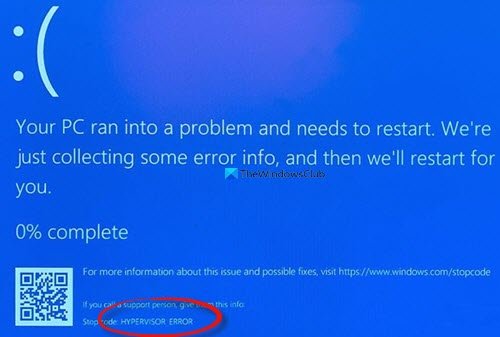
Este error BSOD puede surgir para los usuarios que utilizan Windows Sandbox o aplicaciones de máquinas virtuales de terceros dentro de Windows 10(Windows 10) . En este artículo, exploraremos las formas de lidiar con este problema frustrante.
Arreglar pantalla azul HYPERVISOR_ERROR
El HYPERVISOR_ERROR se puede solucionar con la ayuda de estos pasos:
- Solucionar(Fix RAM) problemas de RAM con Windows Memory Diagnostic .
- Actualice los controladores del dispositivo.
- Ejecute un análisis de mantenimiento de imágenes de implementación .(Deployment Image Servicing)
- Actualice su BIOS ( Sistema básico de entrada y salida(Basic Input Output System) ).
- Utilice la extensión de depuración !analyze.
Estos pasos descritos se explican correctamente a continuación.
1] Solucionar(Fix RAM) problemas de RAM con Windows Memory Diagnostic .
Para hacer esto, presione la tecla de acceso rápido de Windows + S( S hotkey) para la utilidad de búsqueda. Escriba memoria(memory) en el cuadro de búsqueda.
Haga clic en Diagnóstico de memoria de Windows(Windows Memory Diagnostic) para abrir la ventana de esa utilidad.

Haga clic en el botón Reiniciar ahora(Restart now) dentro de la utilidad de diagnóstico de memoria de Windows .(Windows Memory Diagnostic)
Cuando termine, su computadora de escritorio o portátil se reiniciará y la herramienta de diagnóstico de memoria de Windows verificará si hay problemas de (Windows Memory Diagnostic)RAM .
2] Actualizar controladores de dispositivos
La actualización de los controladores de dispositivos puede resolver el HYPERVISOR_ERROR . Los usuarios pueden actualizar los controladores de dispositivos en su sistema abriendo Configuración(Settings) , luego navegue hasta Actualización y seguridad(Update & security) y haga clic en él para abrir la página de Windows Update .

Justo debajo, los usuarios verán un enlace en el que se puede hacer clic Ver actualizaciones opcionales,(View optional updates,) haga clic en él.

En Actualizaciones de controladores(Under Driver Updates) , estará disponible una lista de actualizaciones, que puede elegir instalar. cuando haya marcado la casilla de la actualización que desea instalar, haga clic en Descargar(Download) e instalar.
Leer(Read) : Cómo deshabilitar Hypervisor en Windows(How to disable Hypervisor in Windows) .
3] Ejecutar(Run) un análisis de servicio de imágenes de implementación(Deployment Image Servicing)
DISM se puede ejecutar(DISM can be run) escribiendo cmd en el cuadro de búsqueda de Windows . Luego, haga clic con el botón derecho en Símbolo del sistema(Command Prompt) y seleccione Ejecutar como administrador(Run as administrator) en el menú contextual que se abre.
A continuación, ingrese el siguiente comando del Servicio de imágenes de implementación(Deployment Image Service) en la ventana del indicador:
DISM.exe /Online /Cleanup-image /Restorehealth
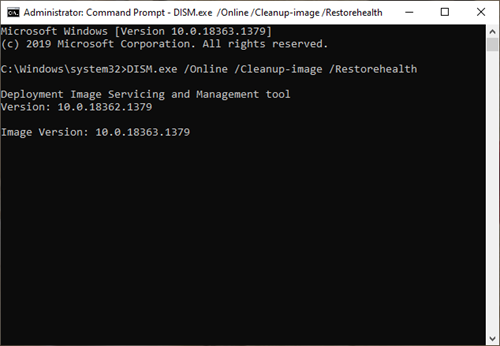
Haga clic en el botón Entrar(Enter) para ejecutar el comando Servicio de imágenes de implementación .(Deployment Image Service)
A partir de entonces, reinicie Windows cuando se complete el escaneo.
4] Actualice(Update) su BIOS ( Sistema básico de entrada y salida(Basic Input Output System) )
Para actualizar un BIOS obsoleto(update an outdated BIOS) , deberá descargar el firmware de BIOS más reciente del sitio web del fabricante(manufacturer’s website) de la placa base .
También puede haber una utilidad de software dedicada disponible para actualizar su BIOS:
- La utilidad de actualización de Dell(Dell Update utility) lo ayudará a descargar o actualizar el firmware(Dell Firmware) y los controladores de Dell(Drivers)
- Lenovo System Update lo ayuda a descargar controladores(Drivers) , software , firmware y actualización de BIOS(Update BIOS) de Lenovo .
- Los usuarios de AMD pueden usar AMD Driver Autodetect.
- Los usuarios de Intel pueden utilizar Intel Driver & Support Assistant .
5] Use la extensión de depuración !analyze
!analyze muestra información sobre la excepción actual o la comprobación de errores. Está destinado solo para desarrolladores.
En el modo de usuario, !analyze muestra información sobre la excepción actual, mientras que en modo kernel, !analyze muestra información sobre la comprobación de errores más reciente.
Modo de usuario:
!analyze [-v] [-f | -hang] [-D BucketID] !analyze -c [-load KnownIssuesFile | -unload | -help ]
Modo kernel:
!analyze [-v] [-f | -hang] [-D BucketID] !analyze -c [-load KnownIssuesFile | -unload | -help ] !analyze -show BugCheckCode [BugParameters]
Si es un desarrollador, use la !analyze debug extension : muestra información sobre la verificación de errores y puede ser útil para determinar la causa raíz.
Con estos pasos, los usuarios pueden corregir Hypervisor_Error en Windows 11/10 .
Related posts
Fix Klif.sys Blue Screen error en Windows 10
Fix SYSTEM SERVICE EXCEPTION Blue Screen en Windows 10
Fix c000021A Fatal System Error EN Windows 10
Fix hardlock.sys Blue Screen de Death error en Windows 11/10
Fix TIMER_OR_DPC_INVALID Blue Screen en Windows 10
Fix Ntfs.sys falló BSOD Error en Windows 10
Fix Storport.sys BSOD Errores en Windows 10
KERNEL_MODE_HEAP_CORRUPTION Blue Screen en Windows 10
Cómo utilizar BlueScreenView en Windows 10
Best Free Crash Dump Analyzer software para Windows 10
Fix CACHE_MANAGER Blue Screen en Windows 10
Cómo corregir Blue Screen de Death error en Windows 10
Fix AKSFRIDGY.SYS Blue Screen error EN Windows 10
Fix aksdf.sys Blue Screen de Death error en Windows 11/10
Fix 0xc0000135 Blue Screen error en Windows 10
Fix KERNEL DATA INPAGE ERROR (Msis.SYS) en Windows 10
Fix SYSTEM_SERVICE_EXCEPTION (xxxx.sys) Blue Screen DE Death ERRORES
GRATIS Fake Blue Screen de Death generator Aplicaciones para Windows 10
DPC_WATCHDOG_VIOLATION Blue Screen en Windows 11/10
Arreglar el error de pantalla azul de muerte igdkmd64.sys
